シン・U# 入門 ②
こんばんは。ハツェです。
今回も、Udonをスクリプトで制作するための記事を書いていきます。
今回は、Udonの同期関連について話して行けたらなと思っています。
あくまでもU#を扱っているので、この記事はコードを基礎的に書ける方を対象としています。予めご了承ください。
動作環境は、Unity : 2019.4.29f1、VRCSDK : 2021.08.11.15.16、U# : v0.20.2です。
目次
前回
前回は導入と簡単な処理をしました。
hatuxes.hatenablog.jp
今回の概要
今回は同期について紹介します。
変数操作自体は普通のコードとなんら変わりはないですが、同期の方法についてはVRChat独特の概念を持つので、少し混乱するかもしれません。
ですが、しっかりと頭で分けて一つずつ考えれば、内容自体はそこまで難しい話ではないと思います。
また、同期のいろはを書いているため前回よりもかなり長めな記事となっています。あらかじめご了承ください。
では、やっていきましょう!
同期について
SDK2では、ObjectSyncとかTriggerで同期を行っていましたが、Udonにも同期を行う仕組みがあります。
VRC_Trigger等を過去に使用したことが無い状態で初めてUdonを触るという方は、最初に以下の公式動画を見ると良いと思います。
www.youtube.com
基本となる同期は以下の三つです。
- ObjectSyncによる同期
- 変数単体の同期
- 処理の同期
それぞれ説明していきます。
ObjectSyncによる同期
SDK2と同様にObjectSyncを用いると、気軽にオブジェクトの同期が行えます。

ここで同期出来るのは、TransformとRigidBodyのみです。
ちなみに、ObjectSyncのOwnerは、最後にオブジェクトを動かした人になるらしいです。
一番下のAllow Ownership Transfer on Collisionは、他のコライダーと接触した時にOwnerを移すかどうかのチェックボックスです。あんまりちゃんと動いてくれないので、オフにしておくのが良いと思います。
また、連続同期設定をしたUdonBehaviorを使用すると、ObjectSyncが同期させるタイプを変更することは出来ます。
Transform同期のスムージングを解除したり、重力やキネマチックの可否を設定することが出来るみたいです。
詳しいことは、公式サイトをご覧ください。
docs.vrchat.com
変数の同期
Udonになって、変数ごとに同期がとれるようになりました。
UdonGraphでいうところのここですね。
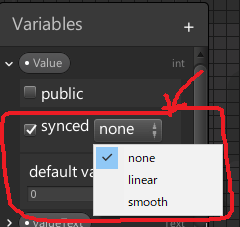
このSyncはワールド全員に同期するだけでなく、後から来た人にも同期します。
この後から来た人にも同期するというのが、変数同期の一番の強みです。
U#では、変数の属性として[UdonSynced]を指定すると同期変数になります。
ただし、この属性をつけた変数はそのUdonBehaviorのOwnerにしか編集出来なくなるため、変数をいじる際にはSetOwner()等でOwnerを渡す必要が出てきます。
ちなみに、対応している変数の型はbool, char, byte, sbyte, short, ushort, int, uint, long, ulong, float, double, string, Vector2, Vector3, Vector4, Quaternion, VRCUrl, Color, Color32ですが、配列の同期に関しては現在です。現在は変数か配列か気にせず同様の型が同期可能となっています。string, VRCUrlのみ同期出来ないので注意が必要です
変数の同期方法
変数を同期させる方法は二種類存在します。
- Continuous Sync - 連続同期
- Manual Sync - 手動同期
どの手法で同期させるかはGameObjectごとに決めることができ、加えて同期方法を指定する方法は、Inspectorから選択する方法とスクリプトから指定する方法の二種類があります。
Inspectorから同期方法を指定する
Inspectorから選択する場合、Synchronization Methodから選択出来ます。
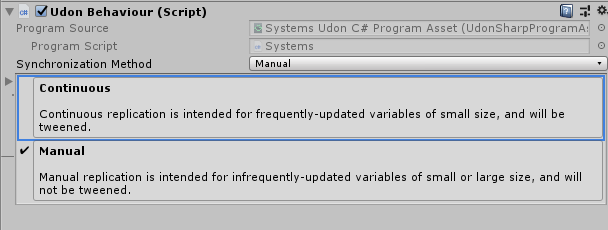
欠点としては、複数人で扱うプロジェクトの場合、他人に勝手に変更されてしまう危険性もあるので注意が必要です。
スクリプト内から同期方法を指定する
一方、スクリプトから指定する場合、クラスの属性として指定します。
[UdonBehaviourSyncMode(BehaviourSyncMode.Continuous)] public class ClassName : UdonSharpBehaviour { }
設定はAny Continuous Manual NoVariableSyncの四つから指定できます。
Any 以外を設定した場合、Inspectorから変更出来ないようにすることが出来ます。

また、NoVariableSyncを指定すると、同期変数が存在するコードを記述した場合にコンパイルエラーを出してくれるようになります。

便利でもありますが、裏では自動的に連続同期にされるようなので、通信量を少しでも節約したい人はManualを指定しておくと良いと思います。
Continuous Sync- 連続同期
連続同期とは、プレイヤーが更新するタイミングを指定せず、自動的に変数の値を同期させ続ける手法であり、現在はおおよそ0.2~2秒間隔で値を同期させ続ける仕様になっています。
例えば、色情報を常に更新し続けたいみたいな時に使えますね。
常に更新し続けるというのは便利なときもありますが、反対にこの特性から他の通信のために帯域を節約する理由で同期が更新されないこともあるという仕様になっています。つまり、同期の優先度は低めに設定されているということです。そのため、全ての同期設定をこれにするのはあまり良い手法ではないかな思います。
Manual Sync- 手動同期
手動同期とは、任意のタイミングでプレイヤーが変数の値を同期させる手法です。
基本的にこっちの方が確実に値を同期してくれます。
手動で値を更新するので、更新するためには変数の値を変更した後、UdonBehavior.RequestSerialization()を呼んであげると次の通信時に更新されます。
こちらは手動で更新するため帯域を喰う心配はないですが、弱点として唯一挙げるとするとならば、ObjectSyncを扱えないということがあります。
処理の同期
処理同期は、変数同期とは異なります。
例えば銃から弾を発射するというギミックを考えた際、弾が銃口から発射されるという処理が同期していないと完成しないわけです。
これはこれで便利なのですが一つ注意点として、変数同期と異なり現在のインスタンスにいる人には同期されますが、その後に入ってきた人には同期されません。この点は変数同期とかなり異なります。
その処理同期ですが、使うのはSendCustomNetworkEventです。
SendCustomNetworkEventは同期させたい処理を記述している関数の名前を指定してあげることで、処理を同期させることが出来ます。
関数名を指定する手法であるため、現状引数を扱う関数をSendCustomNetworkEventで呼ぶことは出来ません。引数を用いる手法は、要望が多いのでそのうち実装されるかなと...。
因みにUdonGraphにももちろん同じノードがあります。
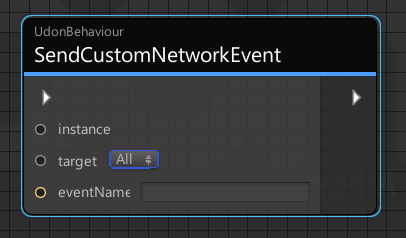
Ownerを渡す
先述しましたが、同期変数はOwnerのみ編集することが出来ます。
そのため、別の人が同期変数に変更を加えるような操作を行う場合、基本的にはその人をOwnerにさせてあげる必要があります。
具体的にOwnerを別の人に移す場合、Network.SetOwnerを呼べば良いです。
Network.SetOwner関数を呼んだ場合、以下の一連の処理が発生します。
- (必須) Networking.SetOwner()を呼び、オーナー権限のリクエストをする。
- (任意) リクエストが発生した際にはOnOwnershipRequestイベントが呼ばれるので、そのリクエストを許可する場合はtrueを返す。falseを返した場合、Ownerは譲渡されずにこのまま処理が終わる。
- (任意) 前述の処理でtrueを返した場合はオーナーが譲渡され、その後OnOwnershipTransferredイベントがインスタンス内のすべてのユーザーのGameObjectで呼び出される。
旧SDKから移行してきた方へ
特徴的な箇所としては、リクエストの可否が出来るようになった点だと思います。
Udonをアップデートする過程で、旧Udonから移行してきて既存のシステムをそのまま使いたいと思う方も多いと思います。
仮にOnOwnershipRequestを記述しなかった場合、無条件でOwnerを移行する仕様になる(以下のコードを記述した時と同じ処理になる)ので特にコードを変更しなくても対応出来るため、そこまで意識する必要はありません。
public override OnOwnershipRequest(VRCPlayerApi requestingPlayer, VRCPlayerApi requestedOwner) { return true; }
実例
ここからは、いくつか例になるものを作っていこうと思います。
以下で使用するCanvasとParticleは、全てこのunitypackageに入れてあります。
必要に応じて使用してみてください。(自由に使用して結構です)
drive.google.com
パーティクルを発射する装置を作る
まずは処理同期からやってみましょう。
概要としては、Cubeをインタラクトしたら上からパーティクルが数秒ポロポロと落ちてくるものです。
まず、インタラクトに使用するCubeと以下からダウンロードしたパーティクルをシーンに設置します。
だいたいこんな感じで設置します。
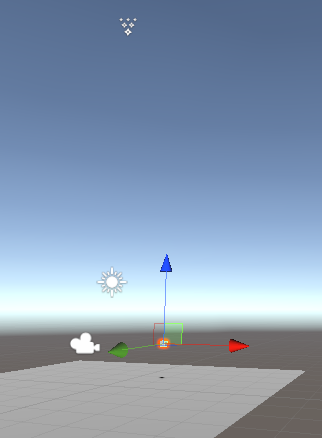
そしたらCubeに以下のようなスクリプトをアタッチしましょう。
using UdonSharp; using UnityEngine; using VRC.SDKBase; using VRC.Udon; public class PlayParticle : UdonSharpBehaviour { public ParticleSystem Particle; // 再生するパーティクル本体 public override void Interact() { // パーティクルが再生されてなかったら、再生する if (!Particle.isPlaying) { SendCustomNetworkEvent(VRC.Udon.Common.Interfaces.NetworkEventTarget.All, "Emit"); } } public void Emit() { Particle.Play(); } }
これで、一応完成となります。少し解説しますね。
気になる所は20行目のここ。
if (!Particle.isPlaying) { SendCustomNetworkEvent(VRC.Udon.Common.Interfaces.NetworkEventTarget.All, "Emit"); }
SendCunstomNetworkEventが処理同期のための関数ということは同期の説明時にお話ししました。
この関数は第一引数に処理を同期させる人の種類、第二引数に同期させる処理を記述した関数の名前を指定します。
第一引数は現状VRC.Udon.Common.Interfaces.NetworkEventTarget.AllかVRC.Udon.Common.Interfaces.NetworkEventTarget.Ownerの二つから選べます。
Allの方はインスタンスにいる全員に関数内の処理を実行します。
一方Ownerの方は、オーナーにのみ関数内の処理を実行します。
加えて、ifの中身はパーティクルの重複起動防止のために再生中かどうかの判定を行っています。
ちなみに、SendCunstomNetworkEventで呼ぶ関数はpublicである必要があります。
実行
実行画面は以下の通りです。(三人称視点の映像)
押した人は別の人なのに、ちゃんと自分の画面にもパーティクルが降り注いでますね。
これで処理同期が確認出来たことになりました。
カウントアップする装置を作る
次は、カウントアップ装置を作りながら変数同期の例を作成していきます。
まず始めに、上記のprefabの名前とかを少し変更して、以下のように三つのCanvasを作成しました。全く同じ感じでも良いですし、好きにアレンジしても構いません。
内容は左から、ローカル版、Owner経由版、Owner変更版として使って行く予定です。
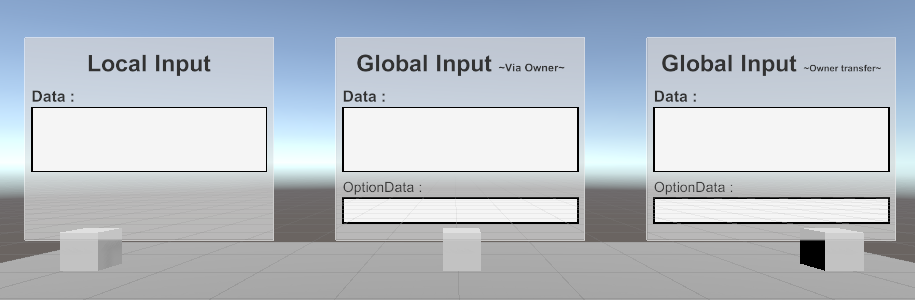
まずはローカルのカウントアップ装置を作る
最初に、ベースとなるカウントアップ装置を作っていきます。ここは同期とは一切関係ありません。
概要としては、Cubeをインタラクトしたら数字が1ずつ増えていくものを作ります。
インタラクトさせるCubeにUdonBehaviorを追加して、以下のスクリプトをアタッチします。
using UdonSharp; using UnityEngine.UI; public class Local_Countup_System : UdonSharpBehaviour { public Text DisplayDataText; // データを表示するためのText private int _countData; // データ本体 void Update() { // 常時データをTextに出力する DisplayDataText.text = _countData.ToString(); } // Cubeをインタラクトすることで、値を+1する処理 public override void Interact() { _countData++; } }
仕組みは単純で、インタラクトしたらint型の変数_countDataを1ずつ増やしていくだけです。
実行
実行画面は以下の通りです。
今度は、これを同期させてみましょう。
Ownerに加算処理をさせることで同期変数を操る
同期の説明時にもお話ししましたが、同期変数はそのUdonBehaviorのOwnerしか変更出来ません。
最初の手法では、Ownerに処理を任せることで同期変数を扱ってみようというパターンを紹介します。
ローカル版と同様、Cubeに以下のスクリプトをアタッチします。
using UdonSharp; using UnityEngine.UI; using VRC.SDKBase; using VRC.Udon; [UdonBehaviourSyncMode(BehaviourSyncMode.Manual)] public class ViaOwner_Countup_System : UdonSharpBehaviour { [UdonSynced(UdonSyncMode.None)] private int _countData; // データ本体 public Text DisplayDataText; // データを表示するText public Text OptionText; // 誰がOwnerかを表示するText private void Start() { // Onwerかどうかを表示 SetOptionalText(Networking.LocalPlayer); } // Cubeをインタラクトしたときに呼ばれる public override void Interact() { var player = Networking.LocalPlayer; if (player.IsOwner(this.gameObject)) { // Ownerが押したら、純粋にカウントアップする CountUp(); } else { // Owner以外が押したら、Ownerにカウントアップさせるように命令する SendCustomNetworkEvent(VRC.Udon.Common.Interfaces.NetworkEventTarget.Owner, nameof(CountUp)); } } // Owner以外のデータ表示処理 public override void OnDeserialization() { DisplayDataText.text = _countData.ToString(); } // Ownerが値を+1する処理 public void CountUp() { _countData++; // データ更新 RequestSerialization(); // 同期更新 DisplayDataText.text = _countData.ToString(); // データ表示更新 } // プレイヤーがOwnerかどうかをテキストで表示させる処理 public void SetOptionalText(VRCPlayerApi player) { if (player.IsOwner(this.gameObject)) { // Owner側の処理 OptionText.text = $"<color=red>{player.displayName} is Owner!</color>"; } else { // Owner以外の処理 OptionText.text = $"{player.displayName} isn't Owner"; } } }
少し情報が多いので、一つずつ紹介していきましょう。
同期変数の書き方
まずは、後から来た人にも同様な値を見せたい変数に[UdonSynced]属性をつけます。
[UdonSynced(UdonSyncMode.None)] private int _countData;
UdonSyncModeは同期の仕方を設定するオプションです。
設定はNone Linear Smooth NotSyncedの四つから指定できます。
それぞれただの同期 リニア補間同期 スムーズ補間同期 同期しないです。
Linear Smoothについては、連続同期でのみ使用出来ます。手動同期では使えないので注意が必要です。
それぞれ動かしてみた感じとしては以下の通りで、体感としては下図のような感じになります。
(HC ==> everyone)
— ハツェ -Hatze- (@kohu_vr) 2021年5月21日
一年越しの同期テスト#VRChat https://t.co/3ZzsCTqAPO pic.twitter.com/YlQ0yz6DMh
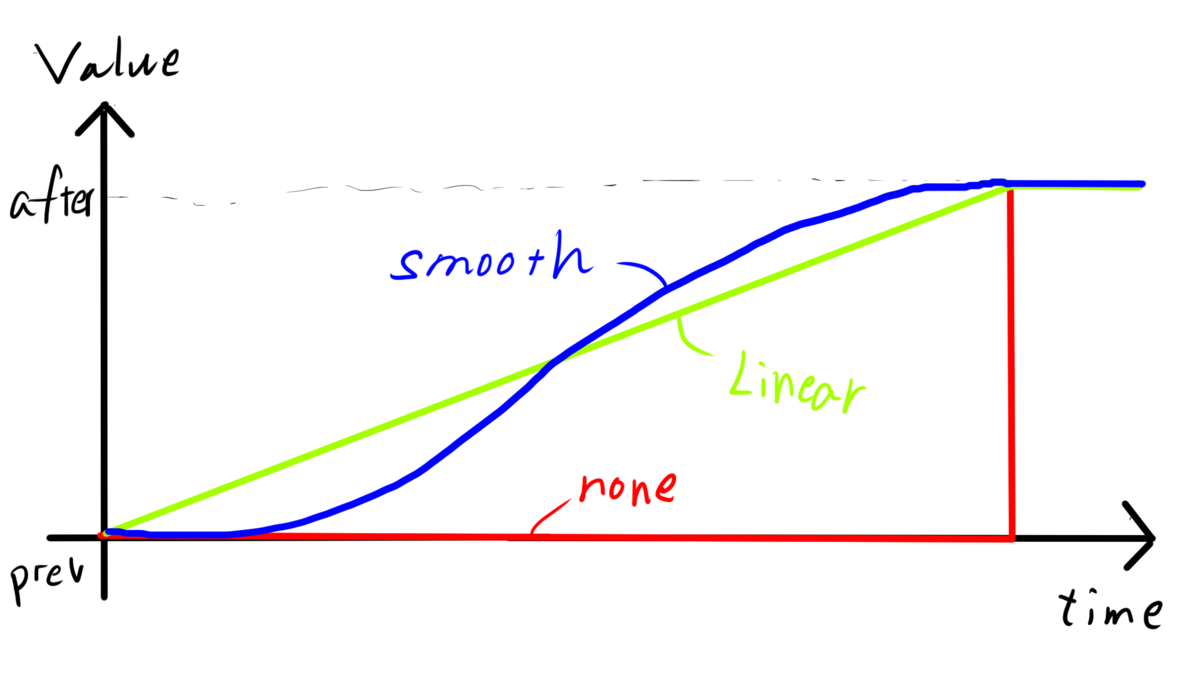
上記動画を見てもわかる通り、IntやFloatなら問題ないですが、Quaternion等のLinearとSmoothが正常に同期されていないため、素直にNoneを使用するのがオススメです。
また、今回は同期変数を使用し、かつ手動同期を用いるため、クラスの属性に[UdonBehaviourSyncMode(BehaviourSyncMode.Manual)]を付けました。(クラス属性を付けずにInspectorからManualSyncを選択しても構いません)
ManualSyncで変数を同期させる
同期の説明時にもお話ししましたが、UdonBehavior.RequestSerialization()を呼んだフレームから次の通信(正確には次のネットワークティック)で他の人にも同期されます。
難しいことを言っているように聞こえますが、結局RequestSerialization()関数を呼べば同期してくれるわけです。
実際に、変数を同期させている箇所はCountup()関数内で行っていました。
// Ownerが値を+1する処理 public void CountUp() { _countData++; // データ更新 RequestSerialization(); // 同期更新 DisplayDataText.text = _countData.ToString(); // データ表示更新 }
まず、同期変数の値を+1し、その値を他の人にも同期させ、最後に自分の表示を更新するという流れです。
この関数はOwnerのみが実行されるように作っているため、問題はありません。
処理をOwnerに渡す
処理をOwnerに渡す方法は、SendCustomNetworkEventの第一引数をOwnerにするだけです。ちなみに、第二引数の関数名にはnameof()関数を用いると、楽にコードが書けるのでオススメです。
SendCustomNetworkEvent(VRC.Udon.Common.Interfaces.NetworkEventTarget.Owner, "関数の名前");
今回は、インタラクトしたプレイヤーがOwnerかどうかで処理を分けました。
public override void Interact() { var player = Networking.LocalPlayer; if (player.IsOwner(this.gameObject)) { // Ownerが押したら、純粋にカウントアップする CountUp(); } else { // Owner以外が押したら、Ownerにカウントアップさせるように命令する SendCustomNetworkEvent(VRC.Udon.Common.Interfaces.NetworkEventTarget.Owner, nameof(CountUp)); } }
Ownerの場合は普通に処理を実行し、そうでない場合はOwnerに同じ処理を渡しています。
今回は説明のために丁寧に作っていますが、結局処理がOwnerに渡る意味では条件分岐なんかせずに、SendCustomNetworkEventだけInteract()関数内に書いても問題ないと思います。
Owner以外に同期データを反映させる
これはテクニックですが、OnDeserialization()内に同期変数を扱ったデータに関する処理を書くのが良いです。
Update()じゃないの?と思う方もいると思いますが、OnDeserialization()自体が同期変数を受け取った時に呼ばれる関数になっています。そのため、データの確実性的にOnDeserialization()内に書いた方が良いという訳です。
今回は、Owner以外の人に向けて同期変数_countDataの表示処理をOnDeserialization()内に書いています。
// Owner以外のデータ表示処理 public override void OnDeserialization() { DisplayDataText.text = _countData.ToString(); }
追記
現在では、同期変数を扱う処理はOnDeserializationよりOnValueChangedを用いる方が良いとされています。
理由は、OnDeserializationよりも更新速度が速いため、OnDeserializationを用いた場合に同期ズレが発生していたような処理でもOnValueChangedを用いた場合は素直に同期処理出来るからです。
OnValueChangedについては、C#でいうプロパティの仕組みを用いるため、当記事では取り上げていません。
当記事を読んで同期の仕組みが理解できた上で気になる方は、以下の別記事を見てみることをオススメします。
hatuxes.hatenablog.jp
実行
実行画面は以下の通りです。(三人称視点の映像)
他人が押しても、自分が押しても問題なく動いています。英文が間違ってるのはミスです...
Ownerを移して自分で同期変数を操る
今度はもう一つの方法として、自分がOwnerになって同期変数を操作するパターンを紹介します。
ローカル版と同様、Cubeに以下のスクリプトをアタッチします。
using UdonSharp; using UnityEngine.UI; using VRC.SDKBase; using VRC.Udon; [UdonBehaviourSyncMode(BehaviourSyncMode.Manual)] public class OwnerTransfer_Countup_System : UdonSharpBehaviour { [UdonSynced(UdonSyncMode.None)] private int _countData; // データ本体 public Text DisplayDataText; // データを表示するText public Text OptionText; // 誰がOwnerかを表示するText private void Start() { // Onwerかどうかを表示 SetOptionalText(Networking.LocalPlayer); } // Cubeをインタラクトした時に呼ばれる // 新にOwnerになって、データを自身で更新する public override void Interact() { var player = Networking.LocalPlayer; Networking.SetOwner(player, this.gameObject); if (player.IsOwner(this.gameObject)) { CountUp(); } } // Owner以外のデータ表示処理 public override void OnDeserialization() { DisplayDataText.text = _countData.ToString(); } // SetOwnerのリクエストが飛んだ際に呼ばれる関数 // 譲渡の可否を返す必要がある // trueを返すだけなので、書かなくても良い public override bool OnOwnershipRequest(VRCPlayerApi requestingPlayer, VRCPlayerApi requestedOwner) { return true; // 譲渡を許可 } // Ownerが移行した際の処理 // このイベントはインスタンスにいる全員に発行されるので、Network.LocalPlayerを用いる // 引数のplayerは新たなオーナーを指す public override void OnOwnershipTransferred(VRCPlayerApi player) { SetOptionalText(Networking.LocalPlayer); } // Ownerが値を+1する処理 public void CountUp() { _countData++; // データ更新 // Owner変更後に即時更新すると、OnDeserializationに追いつかないことがあるため。少し遅延させている SendCustomEventDelayedSeconds(nameof(SerializeData), 0.4f); DisplayDataText.text = _countData.ToString(); // データ表示 } // プレイヤーがOwnerかどうかをテキストで表示させる処理 public void SetOptionalText(VRCPlayerApi player) { if (player.IsOwner(this.gameObject)) { // Owner側の処理 OptionText.text = $"<color=red>{player.displayName} is Owner!</color>"; } else { // Owner以外の処理 OptionText.text = $"{player.displayName} isn't Owner"; } } public void SerializeData() { RequestSerialization(); // 同期更新 } }
仕組みは先程のOwnerに処理を渡す方法と同じです。そのため、異なっている箇所のみ説明を挟もうと思います。
Ownerを渡す流れ
同期の説明時にもお話ししましたが、SetOwner()をするとOnOwnershipRequest, OnOwnershipTransferredと順に処理が発生します。
今回の例で同じ箇所を追ってみましょう。
今回は、まずインタラクト時にSetOwner()を呼びました。
// Cubeをインタラクトした時に呼ばれる // 新にOwnerになって、データを自身で更新する public override void Interact() { var player = Networking.LocalPlayer; Networking.SetOwner(player, this.gameObject); if (player.IsOwner(this.gameObject)) { CountUp(); } }
その後、OnOwnershipRequest内でOwnerの譲渡を無条件で許可するように記述しました。
// SetOwnerのリクエストが飛んだ際に呼ばれる関数 // 譲渡の可否を返す必要がある // trueを返すだけなので、書かなくても良い public override bool OnOwnershipRequest(VRCPlayerApi requestingPlayer, VRCPlayerApi requestedOwner) { return true; // 譲渡を許可 }
そして、Ownerが受け渡された時に自身がOwnerかどうかのテキスト表記を更新するという書き方をしました。
// Ownerが移行した際の処理 // このイベントはインスタンスにいる全員に発行されるので、Network.LocalPlayerを用いる // 引数のplayerは新たなオーナーを指す public override void OnOwnershipTransferred(VRCPlayerApi player) { SetOptionalText(Networking.LocalPlayer); }
ちなみに、OnOwnershipTransferredの引数のplayerは新しくOwnerになったプレイヤーを指し、Network.LocalPlayerは単純にローカルプレイヤーを指します。
OnOwnershipTransferredは、Ownerだけとかではなくインスタンスの全員に発行されるので、この違いには注意が必要です。
実行
実行画面は以下の通りです。(三人称視点の映像)
他人が押しても動作しており、自分が押した際にもしっかりとOwnerが移った状態で変更されていることが分かります。英文が間違ってるのはミスです...
以上です!お疲れ様でした。
今回も、サンプルプロジェクトはGithubに置いておきます。
github.com
次回
次回は、UIでUdonを使う方法について触れていきます。
hatuxes.hatenablog.jp
2020年もお疲れ様でした
こんばんは。ハツェです。
2020年は煌びやかな年になるかなと個人的には思っていましたが、現実はとても忙しい一年だったかなと思っています。
という訳で(どういう訳)今年一年私が何をしていたかを振り返っていけたらと思います。
目次
今年の創作等の振り返り
年明け~三月
一月
年明け大一発は、シェーダーの動画を上げている方の動画の内容を再現していたりしましたね。
この時はまだシェーダーを書くことが好きでしたが、これ以降は特にシェーダーについて新たなことを学ぶということはしなくなりました。
(HC ==> everyone)
— ハツェ / hatuxe (@kohu_vr) 2020年1月6日
おぉ~、再現できた。
2Dのシェーディング初めてだしShaderToy触るのも初めてだったけど、色々学べることが多くて楽しかったですね。
こうやって考えながら作るんだっていう発見が多かった。 pic.twitter.com/7WjiNFXZqB
あとは、VFXGraphを触り始めたりもしていましたね。懐かしいです。
PointCacheの機能を試していた時に、偶然Alcedoちゃんが時空間移動してそうな見た目になったのは今でも覚えていますね。
(HC ==> everyone)
— ハツェ / hatuxe (@kohu_vr) 2020年1月7日
なんもわからんよぉ... pic.twitter.com/Y5yPTUR71T
(HC ==> everyone)
— ハツェ / hatuxe (@kohu_vr) 2020年1月8日
時空を移動しそうなAlcedoちゃん pic.twitter.com/BqpJMKJoxB
コレ関連で言うと、HDRPを触ってみようかなと思って続かなかったことを思い出しました。良い思い出です。
HDRPは綺麗な絵が作れるのかなと思って触っていたんですが、蓋を開けてみたら現実のパラメータを参照することが前提の仕様だったので割とすぐに諦めましたね。
フォトリアルを作るときに役立つかなと言った気持ちでした。
(HC ==> everyone)
— ハツェ / hatuxe (@kohu_vr) 2020年1月16日
それっぽいタイトル画面をHDRPで作ってみよう【その1】
全部Unityで作ってアプリにして録画するということをしてみた。
PPSのゲージを動かしたりとかparticleが使えなかったりとか今までのUnityと違いすぎて手間がかなりかかったけど、これ意外と面白いぞ!?!?w#madewithunity pic.twitter.com/euNcfV6z5E
(HC ==> everyone)
— ハツェ / hatuxe (@kohu_vr) 2020年1月16日
Fogいいねぇ pic.twitter.com/GWfg0PiyZB
因みに、このタイトル画面を作って見ようの時に理解した内容を記事として投稿していたりします。
hatuxes.hatenablog.jp
他にはしっかりとBlenderでレンダリングしてみたかったので、入門動画を真似たりしていました。
意外とBlenderだけでも楽しめるというか本来の機能をしっかりと使ってみたみたいな印象でしたね。純粋に楽しかったです。
(HC ==> everyone)
— ハツェ / hatuxe (@kohu_vr) 2020年1月23日
凄い...!!! pic.twitter.com/Kd3BjfSuSM
(HC ==> everyone)
— ハツェ / hatuxe (@kohu_vr) 2020年1月23日
もう一つやってみた!
ぱっと見た感じでけっこう良い感~ pic.twitter.com/Vu0OdH7i7s
あと個人的には、成人式に行ったことですかね。二日前に熱を出したときは行けないかなと諦めていましたが、自分なりに根気で治した記憶があります。まだ、世界が今みたいになる前だったので直前に体調を崩していても出席出来てた時代。
余談ですがこの頃、スマブラのストーリーをクリアしたりFFXIVを始めてみたんですが、FFはあんまりハマらなかったので今は遊んでなかったりします。
二月
二月はあんまり色々はしてない気がします。
この頃からECSについて勉強し始めていました。
「たくさんもの出しても重くならないの!?すごーい!」ぐらいの気持ちで始めたら、予想以上に難易度高くてびっくりしたのが思い出ですね。(HC ==> everyone)
— ハツェ / hatuxe (@kohu_vr) 2020年2月6日
ECSめっさ軽くてびっくりした
これ、単純計算系ほんとにもってこいかもしれない...! pic.twitter.com/Efg3vk0jco
色々遊んでたらツイートの幾つかが伸びたりしてびっくりしましたね。
(HC ==> everyone)
— ハツェ / hatuxe (@kohu_vr) 2020年2月10日
折角なので3D弾幕にもしてみました。
一軸だけ交互にすることでまばらにさせてます。
2Dのときよりそのままだと描画負荷が出たので、instancingだけかませました。 pic.twitter.com/sNNStt7Aws
(HC ==> everyone)
— ハツェ / hatuxe (@kohu_vr) 2020年2月11日
直接粒子と波動の関係性にかかわるかは不明ですが、まばらにしない設定でただ回すとこのような映像が得られたりしました。 https://t.co/IpLDboxh7Z pic.twitter.com/kx7jbBzB3g
あとは、この時に初めてAMOKAの皆さんにお会いしたりしました。当時はVケットにあったポスターを見て「なんだろう?」と検索したら音楽アーティストだったと分かって気になっていたタイミングだったので、個人的にはこの時に会えたのは結構嬉しかったですね。
(HC ==> everyone)
— ハツェ / hatuxe (@kohu_vr) 2020年2月24日
AMOKA!! pic.twitter.com/rWI5w8cLGK
あとは、かなりAPEXしてました...w
(HC ==> everyone)
— ハツェ / hatuxe (@kohu_vr) 2020年2月4日
初チャ👍 pic.twitter.com/BCqxjbeojy
三月
三月は恒例の誕生日イベント🎉
いつもこの返信をしているときは気分がとてもルンルンしています。
(HC ==> everyone)
— ハツェ / hatuxe (@kohu_vr) 2020年3月22日
今日の誕生日をもって10代に別れを告げ、20歳になりました。
今日までに色々な方と出会い、色々な話をしてきました。それは10代のうちには味わえないようなことも多く、非常に楽しかったです。
まだまだ大人の未熟者ですが、これからも仲良くそして応援してくださると嬉しいです。 pic.twitter.com/0F0IU4HMpL
他には、初めてゲームを作り切るという経験をして見たくなったので、小さい規模ではありますがリリースするところまでやってみたりしていました。
しっかりとゲーム作るなら生半可な覚悟でやっても続かないなと、このことから思うようになりましたね。ゲーム作りはとても大変。でも面白いとハマり始めたら絶対楽しいと思います。当時作っててそんな気持ちを実感しました。
github.com(HC ==> everyone)
— ハツェ / hatuxe (@kohu_vr) 2020年3月16日
なんかゲーム作って見たかったので、星を避けるだけのゲーム作りました。
Githubに公開しているので、良かったら遊んでみてください。
ゲーム終了後にツイートボタンで共有してくれるとまた嬉しいです~ #Star_Fall #madewithunity
↓公開ページ↓https://t.co/sA1Rfvg7kV https://t.co/P04A8YULiZ pic.twitter.com/pkrT6gbuLi
加えて、三月からメインで使うアバターを右近ちゃんからCygnetちゃんに変えました。完全に一目惚れです。とてもかわいい。
booth.pm booth.pm(HC ==> everyone)
— ハツェ / hatuxe (@kohu_vr) 2020年3月4日
インスタンスに人が来るまでのんびり動画撮ってました~#VRChat pic.twitter.com/jDz4mQzi1t
他には当時防振りにハマっていたので、その中の演出の真似事をしたりとか。
(HC ==> everyone)
— ハツェ / hatuxe (@kohu_vr) 2020年3月1日
アニメで描かれそうなやつ pic.twitter.com/D7WtL5vcrp
UnrealEngine頑張って入門してみたけど、結局続かなかったりとか。
(HC ==> everyone)
— ハツェ / hatuxe (@kohu_vr) 2020年3月30日
瞬間移動する最強キャラみたいになっちゃって草 pic.twitter.com/LHlgzIUu0d
当時バーチャルレンズが出始めたころで、めっちゃ撮ってもらった写真を見て「良~👍」とか言ったり。
(HC ==> everyone)
— ハツェ / hatuxe (@kohu_vr) 2020年3月29日
ズームされた状態のDoF写真が最高すぎて今日はたくさん撮ってもらっちゃいました!
もう自然に撮れちゃうので、見てて幸せになれちゃいますね...!!
撮ってもらった写真のいくつかを数日間インスタに乗っけようと思うので、良かったらチェックしてね。https://t.co/6lCL44tRxb pic.twitter.com/HGs9BO9akT
早朝に開くバーに入り浸ったりしていました。
(HC ==> everyone)
— ハツェ / hatuxe (@kohu_vr) 2020年3月15日
After Plusが楽しいですね pic.twitter.com/FSqACQgJyQ
四月~六月
四月
まずは、バチャコレVRoidStageやってましたね。実はこの回から中のUnityProject大改造計画を実行していました。Unityの長期Git管理を考えるのはとても大変ですね。今後スムーズに動かせるようにするため、グチャグチャだった中身を私一人で整頓する作業を三月ぐらいから進めていて、四月になって一気に演出とその操作盤を作るといういつも通りのハードスケジュールでやっていました。これのおかげで半年後のMen'sStageは比較的制作側は楽でした。
www.youtube.com
(HC ==> everyone)
— ハツェ / hatuxe (@kohu_vr) 2020年4月11日
バチャコレVRoidStageありがとうございました!!
今回もギミック兼組み込み役として頑張りました👍
なんだかんだ当日まで大変でしたけど、非常に良い映像になり、アバターや服の魅力が伝わっていたようで何よりでした~#バチャコレ pic.twitter.com/cKbfVHxXn2
あとは、この頃OpenBetaになっていたUdonの機能を触っていたりしました。まだ本リリース前だったので、当時から触っている人はほとんどいなかった感じがします。
(HC ==> everyone)
— ハツェ / hatuxe (@kohu_vr) 2020年4月1日
OpenBeta、同期の種類面白いですね~~#VRChat pic.twitter.com/yYzTO7tI4O
それで、触っているうちに「これ初見で扱う人リファレンスほぼほぼ無くて路頭に迷うかもしれない」と思って、我先に入門記事を書くことを決断しました。それでこの記事を投稿した訳です。今でも見てくださる方が多くてビックリしていると共に、作ってよかったなぁと思っています。体感速度 pic.twitter.com/H6budOt7hB
— ハツェ / hatuxe (@kohu_vr) 2020年4月1日
hatuxes.hatenablog.jp
他には、つぶやきGLSLというハッシュタグがTwitterに出現し始めたので、その流れに乗っかったりしてました。今もそのハッシュタグを使っている人がいて文化が続いているのは良いなーという気持ちになっています。
(HC ==> everyone)#つぶやきGLSL
— ハツェ / hatuxe (@kohu_vr) 2020年4月13日
precision highp float;uniform vec2 resolution;uniform float time;#define l 4.2 void main(void) {vec2 r=resolution;vec2 u = (gl_FragCoord.xy*2.-r)/min(r.x,r.y);u*=tan(time);float t=pow(floor(l),2.);vec4 col=vec4(u.y,u.x,u.x,1.);gl_FragColor=col*t;} pic.twitter.com/BEROptzh7v
余談ですが、この頃VRChatの規約が変わってたりしましたね。
(HC ==> everyone)
— ハツェ / hatuxe (@kohu_vr) 2020年4月28日
アップロードした物は上げた人が責任を持ってねという感じ。 https://t.co/I84W7wAol2
五月
五月はホームワールドに使う3Dモデルを自作していました。いわゆるデジタル空間での自室ってやつです。1月に入門していたモデリング経験を何かに生かしたいなと思って皮だけでもフルスクラッチで自室を作ろうかなと思ったことと、別にもう一つ前からやりたかったことがあったので、両方の理由から自室ワールド制作を始めましたね。自分で作ったおかげかかなり自分の中で気に入っていて、今でも使っています。
(HC ==> everyone)
— ハツェ / hatuxe (@kohu_vr) 2020年5月11日
机✨ pic.twitter.com/zTLQWZd4gw
(HC ==> everyone)
— ハツェ / hatuxe (@kohu_vr) 2020年5月15日
友人と一緒に笑いながら作るとなぜか面白い方向に走りがち
(椅子を作っています) pic.twitter.com/V80GW8VnUc
(HC ==> everyone)
— ハツェ / hatuxe (@kohu_vr) 2020年5月15日
棚✨✨ pic.twitter.com/AzElZUByFN
(HC ==> everyone)
— ハツェ / hatuxe (@kohu_vr) 2020年5月26日
🕑✨ pic.twitter.com/w53T9nO2Jh
あとは、当時たまたま見つけたResonarkというゲームワールドにハマっていたりしました。とにかくUdonで凄いの作る人現れたな~って思ってましたね。今もこの気持ちは変わってないです。
(HC ==> everyone)
— ハツェ / hatuxe (@kohu_vr) 2020年5月10日
VRChatのワールドのResonarkはいいぞ! pic.twitter.com/NM4dMe9UnW
(HC ==> everyone)
— ハツェ / hatuxe (@kohu_vr) 2020年5月17日
Direct One.のここが一番好きな場所なんだけど、いつもどこかでミスが起こっちゃう場所でもあるという動画
共感してくれる人いるかな...#Resonark pic.twitter.com/ABipnWZ5Py
(HC ==> everyone)
— ハツェ / hatuxe (@kohu_vr) 2020年5月21日
Resonark batch!! pic.twitter.com/5Rgt15imRg
他には、VSCodeにLiveShareっていう同時に複数人で同じコードを触れる機能が出たので、それでライブコーディングとか言って遊んでたりしましたね。懐かしいです。今となってはそんな大したものは作れないですが、こう遊び感覚でたまにやってしまう心境。なんなんでしょうね。
(HC ==> everyone)
— ハツェ / hatuxe (@kohu_vr) 2020年5月29日
VS(Code)のLiveShareを使ってマルチでライブコーディングしてみましたの動画。
わいわい楽しくやってたので、面白かったです!
生で複数人でコーディングできるのと、リアルタイムでエンコードしてくれるので、生感がとんでもなかった...!
コーディング相手: @gatosyocora #glsl pic.twitter.com/MCkRKHuIuS
後、この月にはリンドの夜探しっていうYoutubeライブ番組に出演したりもしていました。私自身生放送に出ることとかが好きなので、「面白い登場演出がしたいな~」と思って直前にリンドさんに無茶ぶりしてしまったのを今でも覚えています。リンドさんがとても優しい方だったので応じていただけましたけど、やっぱり無茶ぶりは良くないですよね...w
youtu.be
(HC ==> everyone)
— ハツェ / hatuxe (@kohu_vr) 2020年5月29日
昨夜はリンドの夜探し見てくれた方ありがとうございました!
質問やコメント等、いろんな形で放送を盛り上げてくださり、非常に良い放送になったかなぁと思います👍 pic.twitter.com/FDwUUvKED2
あとは、当時memexのイベントがとても面白かったり。
(HC ==> everyone)
— ハツェ / hatuxe (@kohu_vr) 2020年5月30日
流れが変わったぞ! pic.twitter.com/byQAFQjBDC
Vケット回ったり。
(HC ==> everyone)
— ハツェ / hatuxe (@kohu_vr) 2020年5月4日
今年もロゴでもじもじくん!#これみてVケットちゃん pic.twitter.com/ATpnBLiauF
APEXしたり、飛んできたブルーインパルスに感動したりしていました。
(HC ==> everyone)
— ハツェ / hatuxe (@kohu_vr) 2020年5月13日
トレジャーパック!?!?! pic.twitter.com/ly3GlmBBxK
六月
六月からは夏の準備とかを水面下でやっていたので、表立った公表はあんまりしてなかったと思います。「VRAAどうしようねー」みたいなことを言っていたような気もする。
まずは、私のワールド「No time.」をUnity2018に対応させたりしていました。それと合わせてポスターを配布し始めたりもしていましたね。懐かしい。良かったら飾っててください!
t.co(HC ==> everyone)
— ハツェ / hatuxe (@kohu_vr) 2020年6月2日
合わせて【No time.】を2018版に対応させました。
変更内容として
・宝石のリスポーン化
・椅子の調整
・ボタンの見た目変更
・VRAAポータルの変更
・その他、ビジュアルの調整
といった感じです。
是非、友達に紹介してください👍👍#VRChat_world紹介 https://t.co/JrF78Qmrj7 pic.twitter.com/YMZlQSY9df
創作はこれぐらいでして、思い出としては古のVRChatのロード画面の動画を投稿したらやっぱりリアクションが多かったり。
(HC ==> everyone)
— ハツェ / hatuxe (@kohu_vr) 2020年6月2日
古の動画が出てきました。
懐かしいですよね。昔のVRChatのロード画面。 pic.twitter.com/xUEBSDxgxa
一年ぶりぐらいにNeosVRに行ってきたり。
(HC ==> everyone)
— ハツェ / hatuxe (@kohu_vr) 2020年6月28日
昨夜はNeosFlyersに参加してきました。
一年ごとに遊んでるNeosVRですが、少しづつ盛り上がってるので見てて毎回飽きないですね。
今回案内してくださったスタッフの方々がとにかく親身に色々教えてくださり、凄く面白かったです!
NeosにJoinする頻度を上げてみたい...#NeosFlyers pic.twitter.com/NOzg49zvwg
Cygnetちゃん集会に参加したり。
(HC ==> everyone)#Mir_Cygnet集会
— ハツェ / hatuxe (@kohu_vr) 2020年6月14日
最高の日曜日でした!!
その① pic.twitter.com/3PxJWcouWo
(ご好意で)ResonarkChampionShipの決勝ステージで遊ばせてもらったりしていました。
(HC ==> everyone)
— ハツェ / hatuxe (@kohu_vr) 2020年6月21日
おやすみなさい...!
ありがとうございました!!
幸せでした😇 pic.twitter.com/4LHmWtijTz
七月~九月
七月
七月はVRAAのワールドを公開しました。名前は「On Instances.」です。結果は惨敗でしたけど、この時の目標が「Udonで何かしらを作る」ぐらいの気持ちだったのであんまり入選する気はなかったんですよね。まぁ後から言えばどうとでもっていうやつですけど。多分ここの隠しメッセージを読んでいる人はほとんどいないんじゃないかな。そういうのも面白いですけどね。歴史的発見!みたいな感じがして。ちなみに、このワールド作った感想は書くつもりが無くなりました。
(HC ==> everyone)
— ハツェ / hatuxe (@kohu_vr) 2020年7月19日
「えっ、止まってるって言ってるじゃん」
「いや、何を言ってるのかがさっぱり...」
「文字通りだって」
「そんなこと言われても特に変わりはないし...」
「とりあえず、来てみなって...!」
「おぉっ...?」
ワールド「On Instances.」
あなた自身の目で是非。#VRAA02参加作品 pic.twitter.com/mDnzmgiOzI
あとはなんか私のGithubのプロジェクトが永久凍土されたりAPEXしたりしていましたね。水面下で夏の準備していましたが、七月後半とかは倒れそうになっていたと思います。
(HC ==> everyone)
— ハツェ / hatuxe (@kohu_vr) 2020年7月18日
ごめん... pic.twitter.com/JY7x0wOdEx
八月
八月前半は盛夏音祭'20の準備とかでずっとしんどかったです。めっちゃ大変だったもんこのイベント。規模はデカいし、制作期間が以上に短かったりでてんてこ舞いでした。それでも、いろんな人が各部署で頑張ってくれていて、誰か一人でも欠けたら成立できないイベントだったかなと終わった今は思いますね。
www.youtube.com
(HC ==> everyone)
— ハツェ / hatuxe (@kohu_vr) 2020年8月3日
改めて盛夏音祭'20本当にありがとうございました。
自分はスタッフが操作する部分のあれこれや次に登場する演者の文字が出るアニメーション、また登退場時の筒演出なりを作らせていただきました!
少しでも気分がフェスとして高ぶってもらえたなら最高です✨#盛夏音祭20 #seika20 pic.twitter.com/dVlvCoeMZJ
(HC ==> everyone)
— ハツェ / hatuxe (@kohu_vr) 2020年8月9日
盛夏音祭'20の打ち上げに参加してきました~~!!!
皆さんの思いの丈とかを聞けたり日付が変わるころにはセッションっぽいのが始まってたりと。
加えて青猫さんの良すぎるポータルワールドのおかげで幸せ空間でした...!
こういうイベントに関われて本当に幸せですね✨ pic.twitter.com/OEEJq0pscm
あとはVFXGraphで何か作りたいなーと思ったので、入門動画を参考に花火とか作ってました。しかしこれ、慣れるのに結構時間がいるなーって触っていて思いましたね。やっぱりParticleSystem(Shuriken)とは扱いがかなり違う感じでしたからね。Particleの中に少し演算システムを組み込めるようなものみたいなイメージを持った方が扱いやすいかもしれないですね。まだまだ探検し甲斐がありそうです。
(HC ==> everyone)
— ハツェ / hatuxe (@kohu_vr) 2020年8月12日
VFXGraphの練習に、ワープ。 pic.twitter.com/OLUZY0scmQ
(HC ==> everyone)
— ハツェ / hatuxe (@kohu_vr) 2020年8月13日
VFXGraphの練習に花火。
テキトーな動画編集も添えて。 pic.twitter.com/ai8LLCAjOL
あとは、Avatar3.0を探求したり。
(HC ==> everyone)
— ハツェ / hatuxe (@kohu_vr) 2020年8月8日
マイケルジャクソン目指してる pic.twitter.com/TK2EvcH87w
夏祭りに参加していたり。
(HC ==> everyone)
— ハツェ / hatuxe (@kohu_vr) 2020年8月8日
🎆🪀🎆#寝転ん盆踊り pic.twitter.com/eFPPSGY3sj
(HC ==> everyone)
— ハツェ / hatuxe (@kohu_vr) 2020年8月29日
今日のVRChat!
🎆さとかぜ夏祭り🎆 pic.twitter.com/kAIgnJRoy1
海を泳いだりAPEXしたりしていました。
(HC ==> everyone)
— ハツェ / hatuxe (@kohu_vr) 2020年8月6日
🌊🐟🈂️ pic.twitter.com/yj1AgdoZ0I
九月
9月は半年たったECSで何か作れないかなと思って、再度ミニゲームを制作していました。やっぱり弾のあるゲームを作りたいですよね。作ってて楽しい。
(HC ==> everyone)
— ハツェ / hatuxe (@kohu_vr) 2020年9月20日
密かな夏休みの宿題として、ECSでミニゲームを作りたいというのが最低限形になりました。ほとんど全てがEntityで構成され、基本的にはMonobehaviorは使用されていません。
アプリとして動作しているので、私としても非常に嬉しく思っています。#unity #madewithunity #ECS pic.twitter.com/eMrBgIcl7g
あとはなんだろ。UdonにVideoPlayerが追加されるからそれについて探求していましたね。今ではMerlinさんのUSharpVideoPlayerがあれば問題ないので私は何もしていませんけどね。軽い解説記事は投稿しました。
(HC)
— ハツェ / hatuxe (@kohu_vr) 2020年9月5日
なるほど。
サンプルいいかもしれないけど操作性悪いんだよな pic.twitter.com/1GetmWBjQr
hatuxes.hatenablog.jpもうYoutubeのプレイリストが完成してるわ pic.twitter.com/CgsLQlZEop
— ハツェ / hatuxe (@kohu_vr) 2020年9月11日
思い出としては、肖像画のような写真がえこちんさんのワールド「Gallery Lens」に飾られたり。
(HC ==> everyone)
— ハツェ / hatuxe (@kohu_vr) 2020年9月20日
ギャラリーなのに居心地が良いのでオススメです!
(私の肖像画みたいなエモモ写真も嬉しいことにおいてあったりします) https://t.co/JNvdg5Mjka pic.twitter.com/gHPNUX2Ktu
逆再生のGiFを作って遊んでいたりしました。
(HC ==> everyone)
— ハツェ / hatuxe (@kohu_vr) 2020年9月23日
See you tomorrow💤 pic.twitter.com/h2DO1ibX3w
(HC ==> everyone)
— ハツェ / hatuxe (@kohu_vr) 2020年9月26日
See you tomorrow💤 pic.twitter.com/860j5anvfb
あとはAPEXしてました。
(HC ==> everyone)
— ハツェ / hatuxe (@kohu_vr) 2020年9月9日
ハンマーポイント強すぎ
お相手: @SenaP8282 @kohack_v pic.twitter.com/Fz0HK7VV4o
十月~十二月
十月
10月からはいよいよ何も創作してないです。この時期からは就活の準備をし始めていたので、あんまり創作活動にコミットできなくなりました、
一つは、UnitBarrageという弾幕ミニゲームをリリースしたことですね。攻めてECSを使ってゲームを作ったことと、ネットワーク通信に挑戦したりしたので、自分の中ではかなり頑張ったつもりですね。苦手なJavascriptも使わなきゃいけなかったので、ストレスがまぁまぁあったかな...w
github.com(HC ==> everyone)
— ハツェ / hatuxe (@kohu_vr) 2020年10月5日
ECSでモノづくりがしたかったので、軽い弾幕ゲームを作って見ました。
Githubに公開しているので、良かったら遊んでみてください。
また、スコアランキングがあるので、強い方が私の記録を塗り替えてくれると嬉しいです~https://t.co/Mm2PXMY8sK#UnitBarrage #madewithunity pic.twitter.com/tKI2EVs4tY
二つ目は、あのResonarkChampionShipの第二回のスタッフをしたことですね。
面白いなーと思って遊んでいたゲームの大会に携われるっていうのは、結構嬉しいもんですよね。にしても主催のseptemさんは凄い方だなぁと。企画力があるし、モノづくり力もあるし、マネジメント力もあるし、広報力もあるしで凄いですよね。尊敬するなぁと同じ大会を運営していて思いました。
youtu.be
(HC ==> everyone)
— ハツェ / hatuxe (@kohu_vr) 2020年10月17日
第2回 Resonark Championshipお疲れ様でした...!
楽しんでもらえたなら何よりかなとスタッフの一員としても思います👍
これからのResonarkに期待ですね!!!#Resonark #ResonarkX pic.twitter.com/R17xfqsBRZ
三つめは、Udonの仕様が変わって壊れていたOn Instances.を直したりしていました。ついでにポスターも作ったりしまして。こういうポスター作りの経験は今までなかったのですが、手探りながらもいい感じのポスターを作っています。良かったらこちらも飾っていただけると嬉しいです。 hatuxes.booth.pm
10月の思い出としてはUdonSwordが出たので、この時仲良くさせてもらっていた方々と巡ったりしていました。
(HC ==> everyone)
— ハツェ / hatuxe (@kohu_vr) 2020年10月12日
久々のゲームワールド三昧!
非常に面白かった👍👍 pic.twitter.com/3mY7KQqutm
十一月
バチャコレしました!Men'sStage!!四月に内部変更しておいたおかげで、この時はスムーズにプロジェクトを回せたなと思います。ただ、この時から新体制になったことから運用が手探りになっていたこともあり、本番のミスが目立ってしまったなぁというのが課題点ですね。今後頑張っていきたい。 www.youtube.com
(HC ==> everyone)
— ハツェ / hatuxe (@kohu_vr) 2020年11月28日
改めて #バチャコレ 今回も見てくださった方ありがとうございましたー
私は相変わらずワールドの仕込み・管理・調整などをしていました👍👍
今回のステージは今までやってきた中で一番裏側でトラブっていた回でした...w
結果としては最後までやり通せたので良かったですー!! pic.twitter.com/Fopn5eHBRv
あとは、いつか使いそうなプレゼンシステムを作ってました。去年は技術系のイベントで登壇したりとかしていましたが、今年はあんまり参加してなかったので使うことはなかったです。けど、動画を出すときとかには使えるかなと思ったので、作ったんですよ。
(HC ==> everyone)
— ハツェ / hatuxe (@kohu_vr) 2020年11月10日
久々にVRChatの開発してる気がする
プレゼン用のスライド作り。 pic.twitter.com/cM5vvaXpMk
思い出としてはカスタム背景で遊んだり。
(HC ==> everyone)
— ハツェ / hatuxe (@kohu_vr) 2020年11月19日
カスタム背景凄い悩む🤔 pic.twitter.com/zJKr0fm9f0
APEXってホラーゲームかなと思ったりしました。
(HC ==> everyone)
— ハツェ / hatuxe (@kohu_vr) 2020年11月6日
シーズン7はパスファインダーに喧嘩売らないようにしようと思いました#APEX #ApexLegends pic.twitter.com/t0JElcmVPm
十二月
12月はバーチャル学会2020の開催に携わってました。と言いたいんですが、バーチャル学会実は4月ぐらいからずっと裏で準備していたので、一年のほとんどをこのタスクに注いでいました。率直に疲れましたねー。確実にイベントを進めていくというのはこうも難しいのかとエンタメイベントとの違いに気づかされました。これを知れたのはとても良い経験だったかな。私は最悪半年以内で完結するイベントに関っていくほうが得意だなと思いました。
(HC ==> everyone)#バーチャル学会 改めてお疲れ様でしたー
— ハツェ / hatuxe (@kohu_vr) 2020年12月12日
これにて今年のVRChatのタスクは終了になります...👍
今年一番重い内容でした😅
おやすみなさい~💤 pic.twitter.com/eHi4WtHTro
あと、12月といえばアドベントカレンダーの季節。去年は一個だけ書いたんですけど、今年は流れに乗ってしまって二つ記事を書くことになり、結構大変でした💦
一つ目はョョョねこアドベントカレンダーですね。題材はECSについて書きました。 hatuxes.hatenablog.jp 二つ目はVRChatアドベントカレンダーです。題材は一時期話題になっていた移動床について書きました。 hatuxes.hatenablog.jp どっちも今年の私を象徴するような記事になったので、うまいことまとめられたかなと思います。
あとは自室を少し冬仕様にしたりしました。思い出を飾るっていうのは結構心にじんわり来ますよね。大切だと思います。このまとめ記事も同じように。
(HC ==> everyone)
— ハツェ / hatuxe (@kohu_vr) 2020年12月21日
自宅ワールドなのに、なんでサムネイル作ってるんだろう🤔 pic.twitter.com/kB5eRhTlvp
(HC ==> everyone)
— ハツェ / hatuxe (@kohu_vr) 2020年12月20日
自宅にお写真を増やしたり📸 pic.twitter.com/oqfJBFrhQv
(HC ==> everyone)
— ハツェ / hatuxe (@kohu_vr) 2020年12月21日
お写真増やした📸
描いてもらった私の絵とかを追加していきたい pic.twitter.com/uH3MqkiTDx
思い出としては、安土城に行ったり。
(HC ==> everyone)
— ハツェ / hatuxe (@kohu_vr) 2020年12月18日
🏯安土城🏯 pic.twitter.com/RC6gbEL1hc
VRChatに課金したり。
(HC ==> everyone)
— ハツェ / hatuxe (@kohu_vr) 2020年12月4日
VRChatにはいつもお世話になっているので...! pic.twitter.com/YDXnBNlHNG
第二回Cygnetちゃん集会にお邪魔したり。
(HC ==> everyone)
— ハツェ / hatuxe (@kohu_vr) 2020年12月19日
楽しかったー!
でかでかとポスターに私が映っててびっくりした!!良いポーズと言ってもらえて嬉しかったです✨✨
スタッフされた方を始め、お話ししてくれた方、共に写真を撮ってくれた方々などありがとうございましたー!!!#Mir_Cygnet集会 pic.twitter.com/n4aNFqq1Xh
U#の公式ページに私の記事のリンクが載ってたり。
(HC ==> everyone)
— ハツェ / hatuxe (@kohu_vr) 2020年12月18日
UdonSharpのWiki内に追加されている~✨
ご丁寧にありがとうございます🙇♂️🙇♂️ pic.twitter.com/iUyGc77IbA
Vケット見に行ったりしていました。
(HC ==> everyone)
— ハツェ / hatuxe (@kohu_vr) 2020年12月20日
知り合いのブースを見に行ったり pic.twitter.com/rezXLS0Om6
今年の総括
今年もずっとVRChatのイベントに携わっていたような気がします。それもこれが私の使命なのかっていうぐらいの重量で。私なりによく頑張ったなぁと思います。けど、ちょっと頑張りすぎたかなと振り返って思いますね。率直に無茶ぶりに答え過ぎた感じです。もう少し先を読んでスケジューリングするべきかなと思いました。そこは反省点ですね。というかいくつかのイベントを掛け持ちするのは素直にやめた方が良かった
あとは、去年に掲げた抱負を達成出来たかどうか振り返ってみますか。
まずは「何かしらソフトウェアを出す」という抱負。これは達成したといっていいかな。ゲーム二本をビルドして遊べる状態にしてリリースしたので達成できたかなと思います。
次は「私個人の名刺を新調する」という抱負。これは未達成ですね。正直今年の情勢的に必要なくなったので新調しなかったんだと思います。
最後は「自分は周りの方々にどのようなことをしていけばよいのかについて考える」という抱負。これは達成できたと聞かれると自分の中では就活の準備をしていて決めたことがあるので達成できたかなと思います。率直に言うと、自分は周りの方に向けてエンターテイメントを作っていけるような人になりたいなと思っています。方法は色々あると思いますが、どんな形であれ参加する方を喜ばせられるようなものを作って発信していけたらいいなと決めました。
といったような感じですね。抱負を総括するなら、おおむね達成できたかなと私は思います。抱負立ててたことはすっかり忘れてましたけど、それでもだいたい達成できるような行動をしていたのは面白いですね。私も今こうして振り返っていてびっくりしています。
まぁ、今年全体の振り返りをまとめると頑張りすぎたと言うに他ならないかな😅
今年の情勢的に家から出ることなくオンラインでほとんど完結できるようになったからか、作業量が増したように思えます。ただ、このまま行くと私がボロボロになるので考えモノです。こういう意味では自粛したいですね。
未来の話
来年の抱負についてです。以下の三つを掲げたいなと思います。
- 内定先を獲得する
- 自分の身体を第一に考えて行動する
- ゲーム作りに専念する
一つ目の「内定先を獲得する」。これは私が来年就活しなければならない時期になるからです。怖いですね就活。自分の思いがしっかりと企業先に伝わり、それが内定に繋がるかどうかが心配で怖くて。毎晩寝る度に不安に苛まれる日々を送っています...。無事に就活を終えれたらいいなと心からそう思います。
二つ目の「自分の身体を第一に考えて行動する」。これは私が年末に身体を崩してしまった時に思ったことです。多少熱があった時の夜に、少し呼吸が乱れて死ぬかなと思う時がありました。初めてですよ。本当の意味で死にそうになったのは。あの瞬間は色々考えてしまいました。その時に「一人になるのは怖いな」という恐怖と落ち着いたときに「色々な人に支えられて私は人として生活出来ているんだな」という思いを感じました。言っても風邪ですが、油断すると風邪でも人は死にます。今年のように。なのでまずは、自分の体調をダメにしないような生活をすべきだなと思いました。毎日自分の欲望を大事にして体調を疎かにしてこうやって数日間何もできない時期を過ごすのか、毎日ちょっとずつ健康に気づかって無駄な時間を作らないようにするかで考えたらやっぱり後者かなと。私は今まで軽率に自分の健康より他人に迷惑をかけないように進捗をなるべく出そうと生きてきたのがここにきて裏目に出たなぁと。来年からはしっかりと自分の身体と相談しながら生きていこうと思います。
三つ目の「ゲーム作りに専念する」。これこそしっかりとした目標かな。今年ミニゲームっぽいものを二つリリースしましたが、まだまだ未熟な作品だと私は思っています。なので、自分が今までに作ってきた作品はこれだ!と胸を張って言えるようなものを作りたいなと思っています。なので、VRChatの創作よりもゲームの創作に重きを置けるような活動をしていけたらいいなぁと私は思っています。少し誘われているゲーム作りの話があるので、それを本格化させたいなと企んでいたり。ここら辺は追々決めていこうかなと思います。